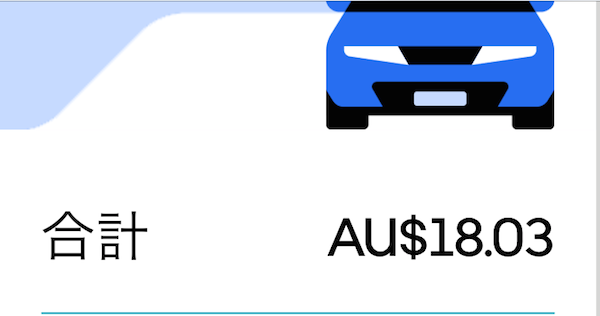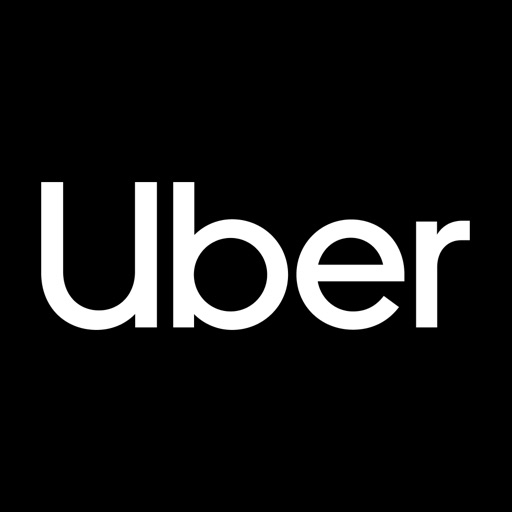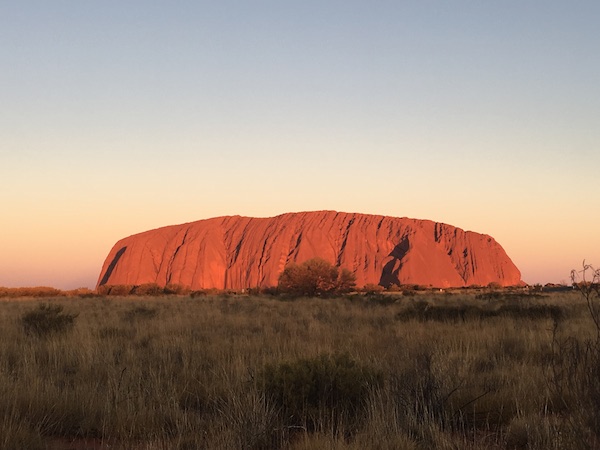こんにちは、にこです。
海外での移動の際、どのような交通手段を利用していますか?
特に都市部であればタクシーが簡単につかまりますよね。
ですが、悩みなのはチップを含めた支払いです。
チップの文化に慣れていない日本人にとって海外でタクシーを利用することも少しハードルが高いようにも感じるかもしれません。
先日、オーストラリア旅行中、シドニーで配車アプリ、Uber(ウーバー)を利用してみたので、レポートしたいと思います。
シドニー国際空港で配車アプリUber初利用
先日、旅行したオーストラリア、シドニーではすでにUberやGrabなどの配車アプリが活用されています。
東南アジア地域でも広がっています。
ツアーに参加していれば移動のことをあまり気にする必要もないかもしれません。
ですが、個人旅行を好む旅行者にとって、空港から荷物をガラガラと混雑した電車に乗って移動とかできれば避けたいものです。
またシドニーはとにかく坂道が多いので、荷物を転がして歩くのだって大変です。
そこで、今回初めて配車アプリ、Uberを利用してみることにしました。
私が利用したのは、空港とホテル間です。手順はざっと以下のようになります。
- ステップ1:まずはアプリをダウンロードしてセットアップ
- ステップ2:現地で連絡が取れる電話番号に変更する(オプション)
- ステップ3:Priority Pick-upエリアに移動し、目的地を設定し、配車を確定させる
- ステップ4:ナンバープレートを確認して待機場所で落ち合う
- ステップ5:下車時に忘れ物しないよう、そして「ありがとう」を忘れずに
それでは、各ステップごとに説明していきたいと思います。
ステップ1:アプリをダウンロードし、セットアップ
まず、スマホにアプリをダウンロードします。
アプリを起動して、最初に携帯電話番号を入力します。
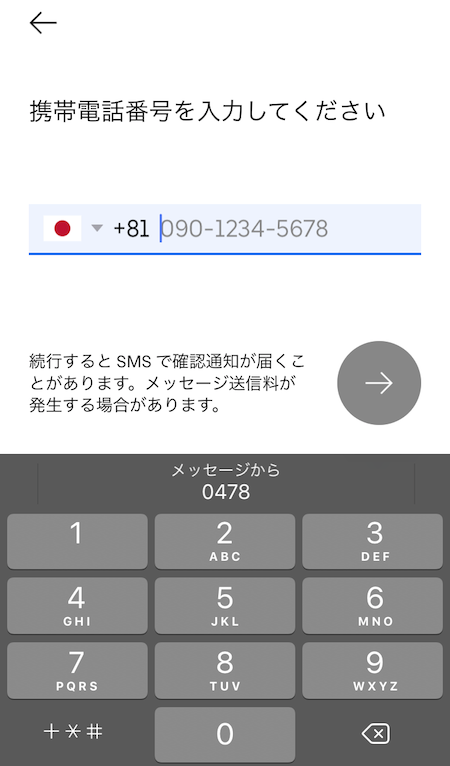
セットアップは日本でもできて、電話番号は後から変更することもできます。
もちろん、現地に到着してからも登録は可能です。
SMSで4桁のコードが送られてくるので、それを入力します。
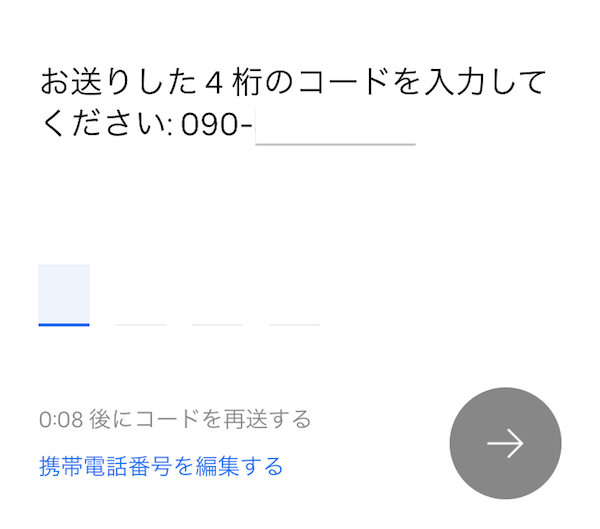
領収書などを受け取るためにメールアドレスが必要になります。
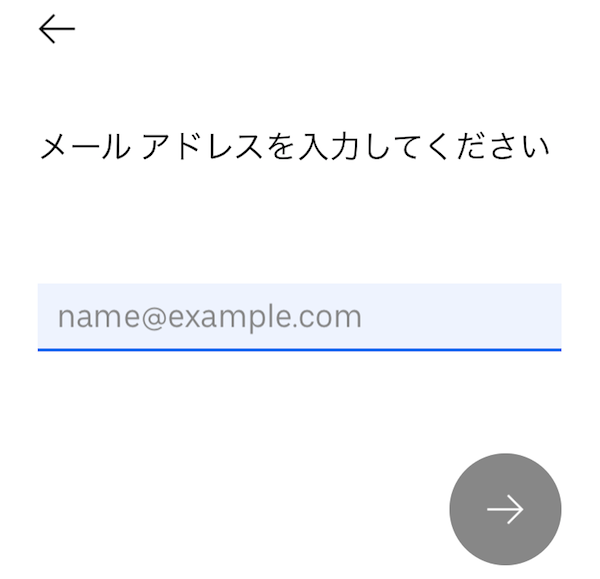
アカウントのパスワードを入力します。8文字以上必要です。
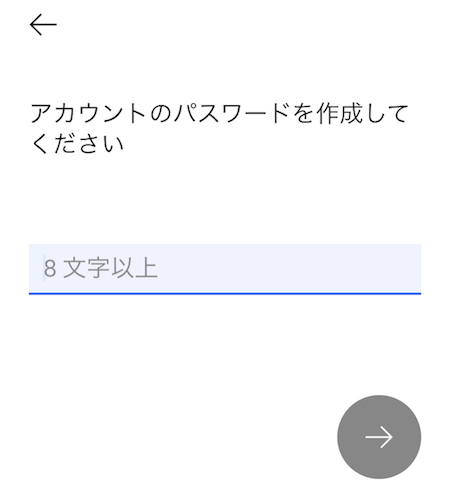
名前を入力します。 海外での利用を想定していますので、ローマ字で入力します。

最後に利用規約と個人情報保護方針に同意します。
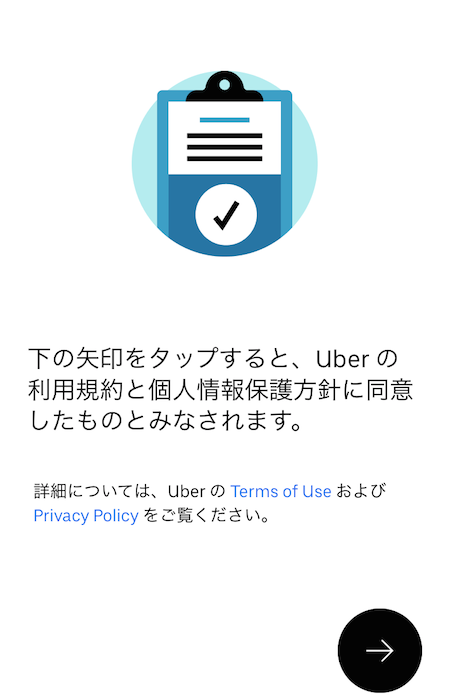
支払いはすべてクレジットカードで行われますので、クレジットカードが必須です。カード番号、有効期限、セキュリティコードを入力して保存します。

海外で利用する際には特にですが、顔写真を登録しておいたほうが、ドライバーからも見つけてもらえるので、顔写真はできるだけ掲載しておいたほうがよいです。
以上でセットアップは終了です。
ステップ2:電話番号を現地で変更する(オプション)
このステップは現地に着いてSIMを交換した後にアプリをダウンロードし、現地の電話番号で登録した場合、スキップしてください。
もしも登録した日本の携帯電話番号で電話を受けられるようでしたらそのままでOKですがSIMを現地で購入して電話番号が変わったら、電話番号だけ変更します。
同じようにSMSが送られてくるので、認証コードを入力します。
ドライバーさんから電話がかかってくることがあります。
電話が使えるようにしておくとよいですが、今回3回利用して電話がかかってきたのは最初の1回目だけでした。
ステップ3:Priority Pick-upエリアで目的地を設定し、配車を確定
設定があっという間に終わりましたので、さっそく利用してみます。シドニーの空港から乗る際の注意点ですが、乗車する場所が決められているということです。
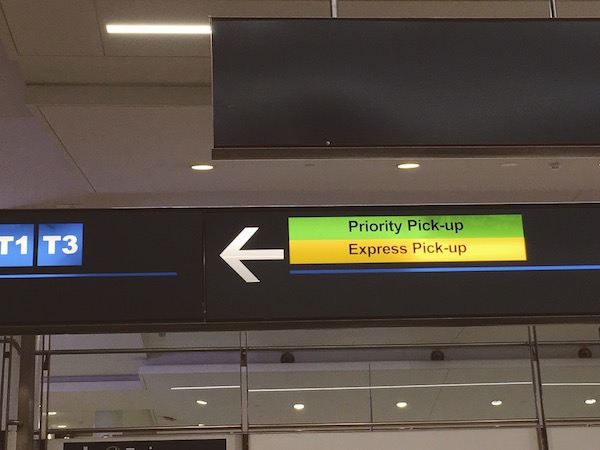
国際線ターミナルでも国内線ターミナルでも同じですが「Priority Pick-up」という緑色の案内が表示されていますので、そこに向かっていきます。
空港の外に出てもこのように表示が出ています。
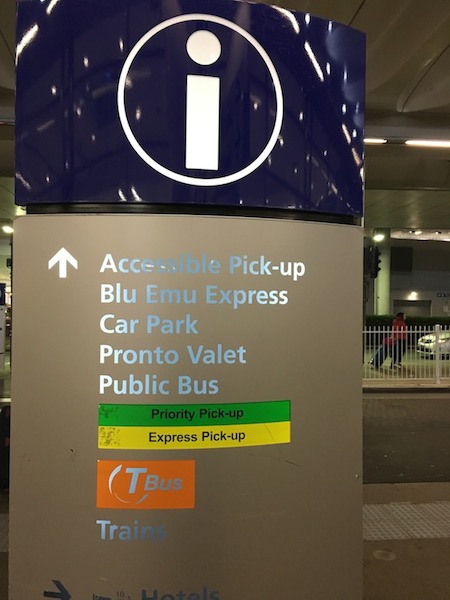
これは国内線で到着した際に利用したときの写真ですが、このように案内が出ているので迷うことはありません。

Priority Pick-upのエリアに到着したら、アプリを立ち上げて配車します。
空港周辺からは、配車を確定してから4分程度でPriority Pick-upエリアに到着することがわかります。
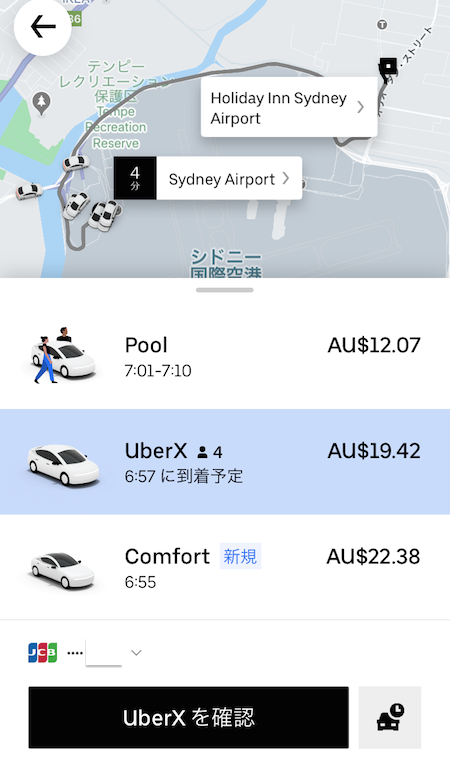
配車を確定する前におおよその値段も確認することができるので便利です。
また、GPSで自分がいる場所の付近に配車可能な車が何台かいることもわかります。
Pool、UberX、Comfortが表示され、目安となる金額が表示されました。
UberXはUberにドライバーとして登録し、承認された方が個人が保有する車でサービスをしています。
目的地まで送ってくれる一番スタンダードなサービスです。
Comfortは2019年7月から開始になった新しい車種カテゴリで、足元が広くて4人まで乗車できる車種が登録できるようで、発売から5年以内の車が登録できる仕組みです。
ほかに、相乗りのPoolというのがあり、お値段は相乗りなので一番安いのですが、待たされたり遠回りになったりするので、スーツケースをもっている場合にPoolの利用はおすすめできないです。
配車されても、先に乗っている人がいたら、スーツケースを入れるスペースがなくて乗車キャンセルになる可能性だってあるためです。
お値段の高い順に、Comfort > UberX > Pool になります。
今回一人でしたので、UberXで十分だったので、UberXを選びました。続いて乗車位置の確認があります。
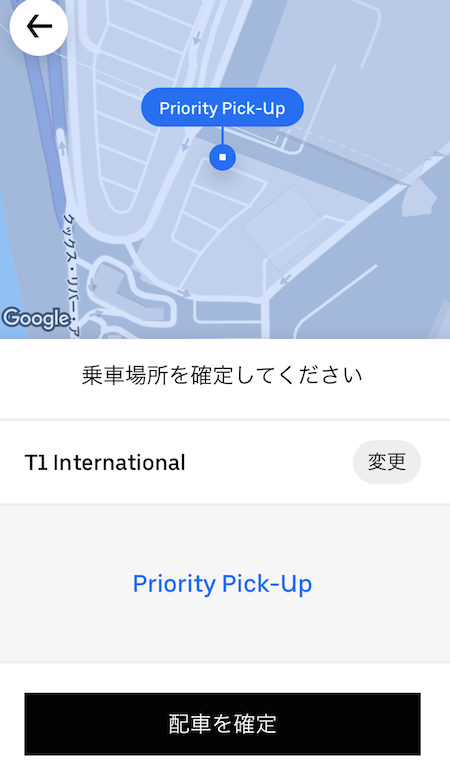
Terminal1(国際線ターミナル)かTerminal2(国内線ターミナル)かの確認がされます。
Priority Pick-upが乗車位置だと表示されます。
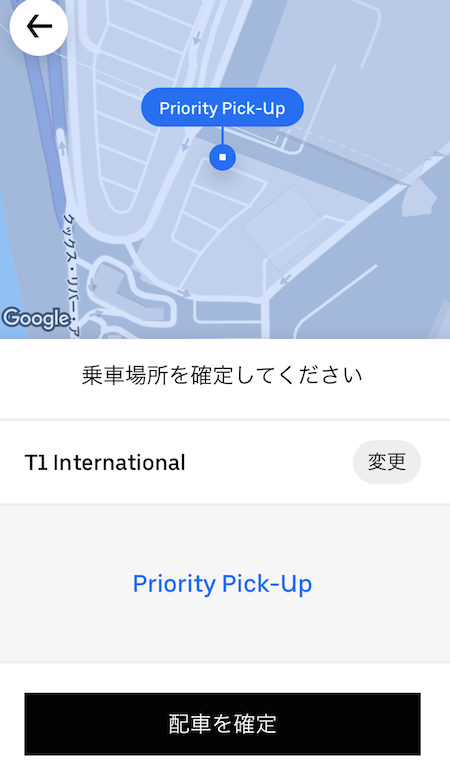
「配車を確定」を押すと、ドライバーが選ばれます。顔写真と車の写真(登録していないドライバーもいる)アイコン表示され、ナンバープレート情報が表示されます。
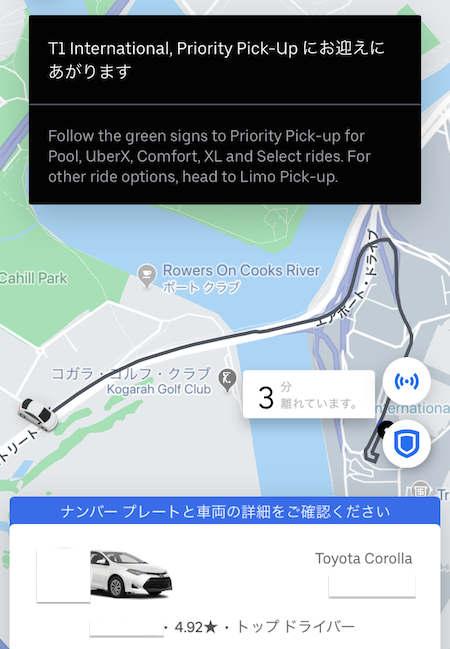
ステップ4:ナンバープレートを確認して待機場所で落ち合う
Uberアプリ上でリアルタイムで配車された車がどこにいるのかを確認することができ、あと3分、あと2分とカウントダウンされますのでアプリを見ながら待ちます。
「まもなく到着します」と表示されたら、ナンバープレートに注目しましょう。
ナンバープレートを見つけたら、ドライバーさんの方へ行き、Hello! とまずはご挨拶。そして、トランクを開けてくれて、スーツケースなどの大きな荷物を入れてくれました。
スムーズに乗車することができ、行先を告げる必要はありません。すでに設定してありますので確認されるかもしれませんが、間違っていればただす必要があります。
特に、ホテルから空港へ行く場合ですが、SYDを選べば国際線ターミナルに行ってくれます。
国内線ターミナルかの場合は、Terminal2 を行先として指定します。
ドライバーさんから念のためだと思いますが確認されました。国際線ならば “International terminal , please” でいいですし、国内線ならば、“Domestic terminal, please” と伝えればOKです。
乗車後もリアルタイムに「何分後に到着予定」と表示され、走行ルートがドライバーさんにも依頼者にも同じように表示されます。
ステップ5:下車時に忘れ物しないよう、そして「ありがとう」忘れずに
到着後、忘れ物がないかちゃんと確認しましょう。そして、トランクにあずけたスーツケースをドライバーさんが出してくれましたので、「Thank you!」と伝えてさよならしました。
メールで領収書が送られてきますので、内容を確認してみました。
内訳は以下のようになっていました。
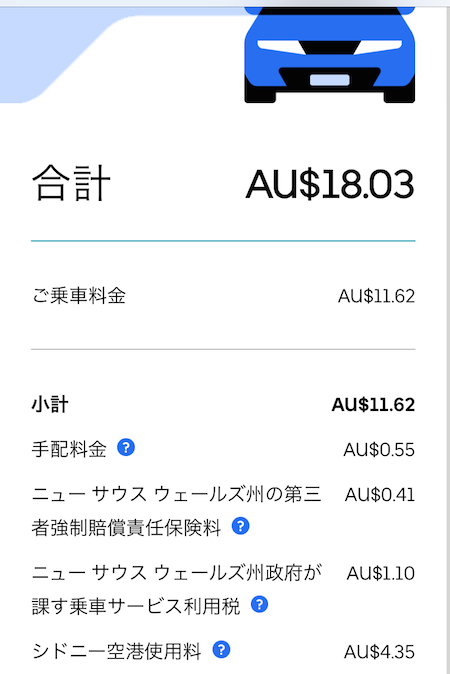
そして、下車して落ち着いたらドライバーさんの評価もしてあげましょう。特によかったら、チップを渡すという項目があるので、チップをあげてもよいでしょう。
まとめ
シドニーでホテルと空港間の移動は大きな荷物があるとUberはとても便利でよいと思いました。
初めて利用しましたが、アプリはシドニーでも日本語で表示されましたので、日本でセットアップしておくとよいと思います。
海外での電話番号に変更することができますので、通話つきSIMカードに入れ替えたら電話番号の変更もしておきましょう。親切なドライバーさんはSMSをくれたり、電話をかけてきてくれたりします。
日本の電話番号が使えるようであれば、そのままにしておいてもよいですが、着信した電話を受けるだけでも通信事業者が定めた料金がかかってくるので、Uberを使うときは、できるだけ現地の通話できる電話番号つきSIMにしたほうがよいと思います。
ドライバーとのマッチが完了したあとでキャンセルすると、キャンセル料がかかる場合があります。
よほどのことがない限りキャンセルは使わないよう、ちゃんと乗車できる体制が整ってから配車を確定させるようにしましょう。
旅行者の私たちにとっても、とても便利で、手放せないツールだなと感じました。
この情報が、旅先で役立てたら幸いです。
最後までおつきあいいただき、ありがとうございました。
執筆者:にこ(@TravelerSmiley)